单域环境下如何使用VLAN构建网络
2010-12-04 08:12
344 查看
学习cisco设备有一段时间了,可一直在工作环境中没有用到过,单位使用的是傻瓜式的交换机加一个FW出外网,考虑到单位是域环境,且预算明年会增加一台三层交换机到机房,一台二层交换机到厂房,所以萌发一个念头,用虚拟机来完成一个单域环境中使用VLAN的实验。为明年的网络改造打下一定的基础,所以,完成一个在单域环境中使用VLAN的实验。本实验的交换机用cisco IOS模拟器用3640来完成,图中的C1 C2 C3用VM安装WIN 2003,再将3640桥接到不同的虚拟网卡。完成本实验。相比其他单独做cisco模拟器和VM上使用2003的实验,本实验的实战性更强,更贴近工作环境。
一、实验要求:通过虚拟机模拟在单域环境中的跨VLAN登录域,能使用服务器提供的DHCP和DNS、邮件服务器、文件服务器等办公。
二、实验拓扑:
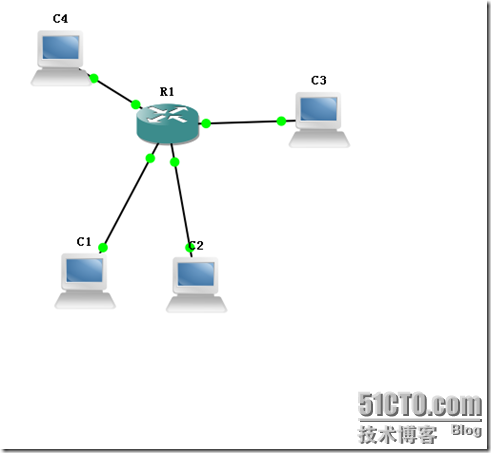
三、说明:图中的R1用一台cisco 3640模拟器来模拟三层交换机,其中C1 C2 和C3分别桥接到3台用VM搭建的虚拟机,虚拟机C3安装活动目录,成为域控,并且是DHCP服务器、DNS服务器以及exchange 2003邮件服务器
要让C1和C2加域并能正常使用
接口连接,c1连接f0/0,属于vlan 2,c2连接f0/1,属于vlan3,c3是服务器,连接f0/2,属于vlan4,c4是一台vpcs模拟的主机,用来模拟外网机器
地址配置:vlan 2 192.168.10.10/25 vlan 3 192.168.10.130/25 vlan 4 192.168.11.10/25
Vpcs的IP地址是200.1.1.1/24,网关为交换机的f0/3接口,交换机f0/3的IP地址是200.1.1.254
DC的IP地址采用固定IP,192.168.11.2/25,其他机器使用DC提供的DHCP获得地址。
四、实验步骤
分成两个部分,一部分是IOS模拟器的配置,将3640模拟成三层交换机,模块使用16端口的快速以太口
第二部分是VM上的2003的配置,要求一台DC集成DNS服务,并且安装DHCP为四个不同VLAN的客户端分配属于不同子网的IP地址。
1. 首先配置交换机的VLAN,增加VLAN
2. 将不同接口分别配置到不同的VLAN
3. 配置VLAN地址
4. 配置IP help-address DHCP的IP地址
5. 配置默认路由到达外网
interface Vlan2
ip address 192.168.10.10 255.255.255.128
ip helper-address 192.168.11.2
!
interface Vlan3
ip address 192.168.10.130 255.255.255.128
ip helper-address 192.168.11.2
!
interface Vlan4
ip address 192.168.11.10 255.255.255.128
ip helper-address 192.168.11.2
!
SW1# show vlan-sw
SW1# show vlan-switch
VLAN Name Status Ports
---- -------------------------------- --------- -------------------------------
1 default active Fa0/4, Fa0/5, Fa0/6, Fa0/7
Fa0/8, Fa0/9, Fa0/10, Fa0/11
Fa0/12, Fa0/13, Fa0/14, Fa0/15
2 cl1 active Fa0/0
3 cl2 active Fa0/1
4 server active Fa0/2
1002 fddi-default active
1003 token-ring-default active
1004 fddinet-default active
1005 trnet-default active
1. 用Dcpromo添加域控并安装DNS服务器
2. 在域控上安装DHCP服务器并设置三个属于不同子网的作用域,为各作用域分配地址池以及网关和DNS服务器

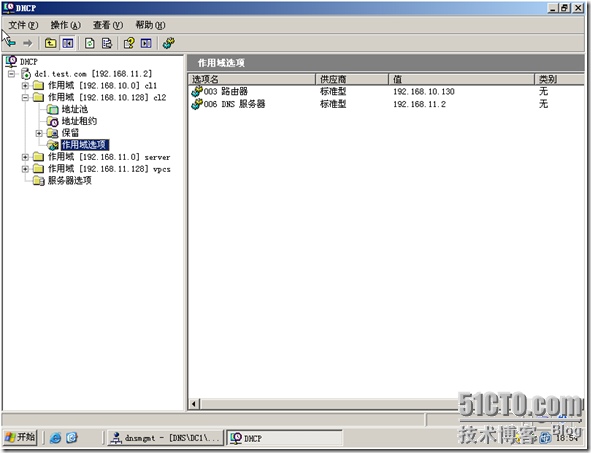
3. 在客户端使用自动获得IP地址并加入域,看登录是否正常

在CL2上tracert外网IP 200.1.1.254,看到数据被发送到了
C:\Documents and Settings\Administrator.TEST>tracert 200.1.1.1
Tracing route to 200.1.1.1 over a maximum of 30 hops
1 30 ms 20 ms 2 ms 192.168.10.130
2 40 ms 8 ms 11 ms 200.1.1.1
C:\Documents and Settings\Administrator.TEST>tracert 200.1.1.254
Tracing route to 200.1.1.254 over a maximum of 30 hops
1 11 ms 5 ms 2 ms 200.1.1.254
Trace complete.
最后,登录成功,就可以使用网络中的邮件服务器和文件服务器来工作了。
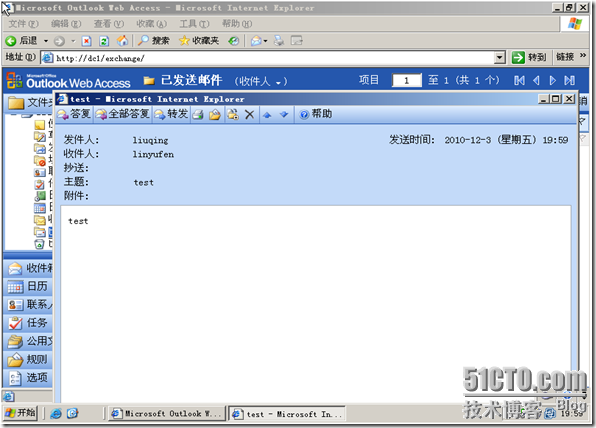
实验要点:
1.clinet要登录到域,需要正确使用到服务器端提供的IP、DNS服务器地址。为方便管理在2003上安装了DHCP,那么如何让client跨VLAN获得IP地址是关键,在交换机上配置ip help-address,以将广播包转发到该地址
2.为每个vlan配置不同的dhcp作用域,因为它们要分配的网关地址是不同的
3.如果实验中再加一台FW,那么FW应该要有往回指的路由,所以在内网进行地址规划的时候要事先规划好,地址要能汇总
4.实验中,如何服务器与客户端使用同一台VM母机来做的话,需要对客户机重新进行封装(sysprep)。
本文出自 “神策” 博客,请务必保留此出处http://liu008qing.blog.51cto.com/151315/440641
一、实验要求:通过虚拟机模拟在单域环境中的跨VLAN登录域,能使用服务器提供的DHCP和DNS、邮件服务器、文件服务器等办公。
二、实验拓扑:
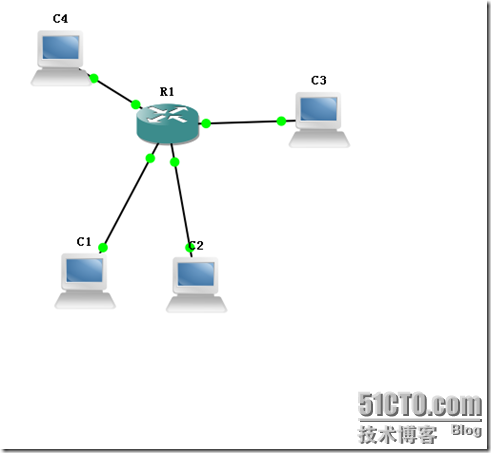
三、说明:图中的R1用一台cisco 3640模拟器来模拟三层交换机,其中C1 C2 和C3分别桥接到3台用VM搭建的虚拟机,虚拟机C3安装活动目录,成为域控,并且是DHCP服务器、DNS服务器以及exchange 2003邮件服务器
要让C1和C2加域并能正常使用
接口连接,c1连接f0/0,属于vlan 2,c2连接f0/1,属于vlan3,c3是服务器,连接f0/2,属于vlan4,c4是一台vpcs模拟的主机,用来模拟外网机器
地址配置:vlan 2 192.168.10.10/25 vlan 3 192.168.10.130/25 vlan 4 192.168.11.10/25
Vpcs的IP地址是200.1.1.1/24,网关为交换机的f0/3接口,交换机f0/3的IP地址是200.1.1.254
DC的IP地址采用固定IP,192.168.11.2/25,其他机器使用DC提供的DHCP获得地址。
四、实验步骤
分成两个部分,一部分是IOS模拟器的配置,将3640模拟成三层交换机,模块使用16端口的快速以太口
第二部分是VM上的2003的配置,要求一台DC集成DNS服务,并且安装DHCP为四个不同VLAN的客户端分配属于不同子网的IP地址。
1. 首先配置交换机的VLAN,增加VLAN
2. 将不同接口分别配置到不同的VLAN
3. 配置VLAN地址
4. 配置IP help-address DHCP的IP地址
5. 配置默认路由到达外网
interface Vlan2
ip address 192.168.10.10 255.255.255.128
ip helper-address 192.168.11.2
!
interface Vlan3
ip address 192.168.10.130 255.255.255.128
ip helper-address 192.168.11.2
!
interface Vlan4
ip address 192.168.11.10 255.255.255.128
ip helper-address 192.168.11.2
!
SW1# show vlan-sw
SW1# show vlan-switch
VLAN Name Status Ports
---- -------------------------------- --------- -------------------------------
1 default active Fa0/4, Fa0/5, Fa0/6, Fa0/7
Fa0/8, Fa0/9, Fa0/10, Fa0/11
Fa0/12, Fa0/13, Fa0/14, Fa0/15
2 cl1 active Fa0/0
3 cl2 active Fa0/1
4 server active Fa0/2
1002 fddi-default active
1003 token-ring-default active
1004 fddinet-default active
1005 trnet-default active
1. 用Dcpromo添加域控并安装DNS服务器
2. 在域控上安装DHCP服务器并设置三个属于不同子网的作用域,为各作用域分配地址池以及网关和DNS服务器

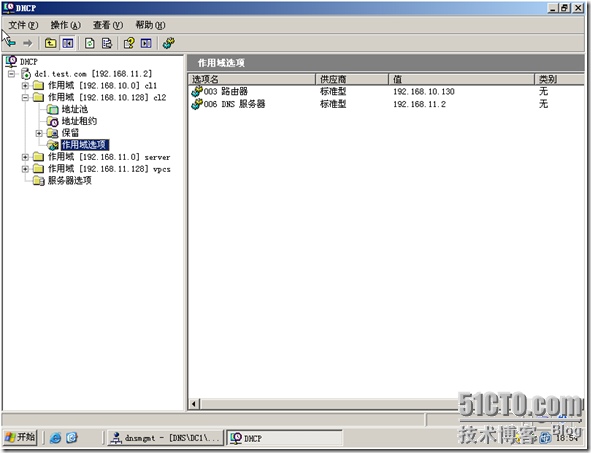
3. 在客户端使用自动获得IP地址并加入域,看登录是否正常

在CL2上tracert外网IP 200.1.1.254,看到数据被发送到了
C:\Documents and Settings\Administrator.TEST>tracert 200.1.1.1
Tracing route to 200.1.1.1 over a maximum of 30 hops
1 30 ms 20 ms 2 ms 192.168.10.130
2 40 ms 8 ms 11 ms 200.1.1.1
C:\Documents and Settings\Administrator.TEST>tracert 200.1.1.254
Tracing route to 200.1.1.254 over a maximum of 30 hops
1 11 ms 5 ms 2 ms 200.1.1.254
Trace complete.
最后,登录成功,就可以使用网络中的邮件服务器和文件服务器来工作了。
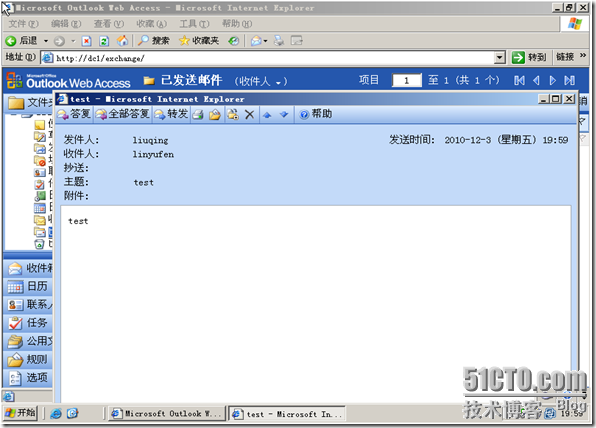
实验要点:
1.clinet要登录到域,需要正确使用到服务器端提供的IP、DNS服务器地址。为方便管理在2003上安装了DHCP,那么如何让client跨VLAN获得IP地址是关键,在交换机上配置ip help-address,以将广播包转发到该地址
2.为每个vlan配置不同的dhcp作用域,因为它们要分配的网关地址是不同的
3.如果实验中再加一台FW,那么FW应该要有往回指的路由,所以在内网进行地址规划的时候要事先规划好,地址要能汇总
4.实验中,如何服务器与客户端使用同一台VM母机来做的话,需要对客户机重新进行封装(sysprep)。
本文出自 “神策” 博客,请务必保留此出处http://liu008qing.blog.51cto.com/151315/440641
相关文章推荐
- 如何构建网络ghost学习办公环境
- 如何构建办公环境网络
- os环境下,使用bsd实现echo server并如何获取本地网络信息
- ORACLE 11g安装后如何实现网络环境与单机环境的使用转换
- Android Studio如何下载NDK及使用新的Gradle构建工具配置NDK环境
- 关于如何使用Docker构建PHP的开发环境
- Centos 6 下使用VLAN+Bridge 搭建KVM基础网络环境
- 使用iptables作为网络防火墙构建安全的网络环境
- 基于openvswitch+Docker构建SDN网络测试环境 (使用ovs-docker进行构建)
- 网络实验环境搭建--3.如何使用IOL/IOU
- 关于如何使用Docker构建PHP的开发环境
- 如何使用Phantom系统构建和维护软件测试环境
- 如何在 Eclipse 中使用插件构建 PHP 开发环境[转]
- 如何在 Eclipse 中使用插件构建 PHP 开发环境
- 如何在Linux桌面环境中使用DeVeDe工具创建视频DVD
- 【EVB-335X-II试用体验】 Yocto环境的建立及Rootfs的构建与使用:QT与触摸屏(3)
- ubuntu如何在英文环境下,还能使用中文输入法
- 使用Dockerfile构建java web环境
- 使用Eclipse构建Spark Java集成开发环境
